Enkel og rask Android-rotguide

Etter at du har rootet Android-telefonen din, har du full systemtilgang og kan kjøre mange typer apper som krever root-tilgang.
Du finner ut at favorittappen din har fått en ny funksjon. Men du vil bare kunne bruke den hvis du bruker en spesifikk appversjon. Du ser ingen ventende oppdateringer, så du er usikker på om du bruker den nyeste versjonen.
Slik sjekker du hvilken versjon av appen du bruker
Den gode nyheten er at du ikke trenger å installere en annen app for å sjekke hvilken versjon du bruker. Du kan sjekke hvilken versjon av en app du bruker ved å gå til enhetens innstillinger. Når du er i Innstillinger, går du til Apper og varsler og ser etter appen hvis versjon du vil sjekke. La oss for eksempel si at du vil se hvilken versjon av WhatsApp du bruker.
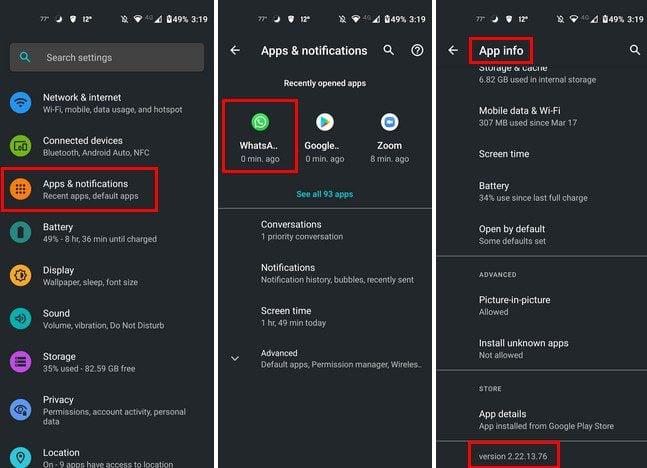
Når du velger appen, vil du være i App Info. Sveip til bunnen. Det siste alternativet vil fortelle deg hvilken versjon av appen du bruker.
En annen kortere måte du kan sjekke hvilken versjon av en app du bruker, er ved å trykke lenge på et appikon på startskjermen. Trykk på appinfoikonet (i), så havner du i Innstillinger. Du vil være i App info for den appen; trykk på rullegardinmenyen Avansert. Nederst ser du hvilken versjon du bruker for den appen.
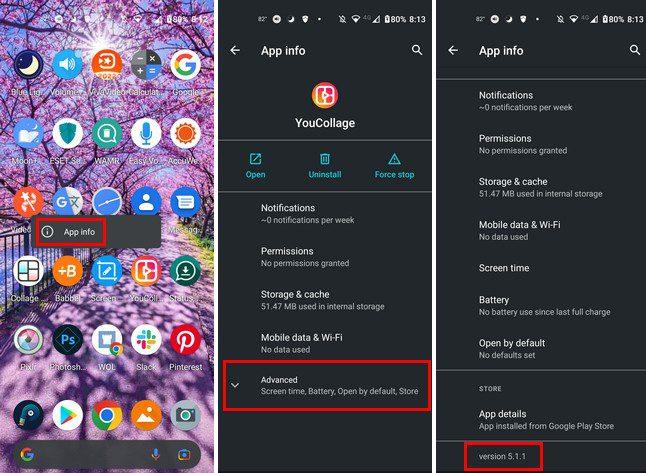
Konklusjon
Det er alt som skal til. Når du trenger å vite hvilken versjon av en app du bruker, er det ikke nødvendig å installere en annen app. Du trenger bare å gå inn i Innstillinger for å finne ut og se om du kan nyte de nyeste funksjonene en app tilbyr. Hvilken app sjekket du versjonen for? Del dine tanker i kommentarfeltet nedenfor, og ikke glem å dele artikkelen med andre på sosiale medier.
Etter at du har rootet Android-telefonen din, har du full systemtilgang og kan kjøre mange typer apper som krever root-tilgang.
Knappene på Android-telefonen din er ikke bare til for å justere volumet eller vekke skjermen. Med noen få enkle justeringer kan de bli snarveier for å ta et raskt bilde, hoppe over sanger, starte apper eller til og med aktivere nødfunksjoner.
Hvis du har glemt den bærbare datamaskinen på jobb og har en viktig rapport du må sende til sjefen din, hva bør du gjøre? Bruk smarttelefonen din. Enda mer sofistikert, gjør telefonen om til en datamaskin for å gjøre det enklere å multitaske.
Android 16 har låseskjerm-widgeter som du kan endre låseskjermen slik du vil, noe som gjør låseskjermen mye mer nyttig.
Android Bilde-i-bilde-modus hjelper deg med å krympe videoen og se den i bilde-i-bilde-modus, slik at du kan se videoen i et annet grensesnitt, slik at du kan gjøre andre ting.
Det blir enkelt å redigere videoer på Android takket være de beste videoredigeringsappene og -programvarene vi lister opp i denne artikkelen. Sørg for at du har vakre, magiske og stilige bilder du kan dele med venner på Facebook eller Instagram.
Android Debug Bridge (ADB) er et kraftig og allsidig verktøy som lar deg gjøre mange ting, som å finne logger, installere og avinstallere apper, overføre filer, rote og flashe tilpassede ROM-er og lage sikkerhetskopier av enheter.
Med autoklikk-applikasjoner trenger du ikke å gjøre mye når du spiller spill, bruker apper eller bruker oppgaver som er tilgjengelige på enheten.
Selv om det ikke finnes noen magisk løsning, kan små endringer i hvordan du lader, bruker og oppbevarer enheten din utgjøre en stor forskjell i å redusere batterislitasjen.
Telefonen mange elsker akkurat nå er OnePlus 13, fordi den i tillegg til overlegen maskinvare også har en funksjon som har eksistert i flere tiår: infrarødsensoren (IR Blaster).







